KissAnimeは、オンラインでアニメを視聴できる人気を集めているアニメ配信サイトです。KissAnimeで動画を視聴する時、読み込みなどの問題が発生したら、オフラインで視聴するためにダウンロードする必要があります。この記事では、KissAnimeから動画をダウンロードするいくつかの方法を説明します。ダウンロードした動画を編集したい場合は、MiniTool MovieMakerを使用することをお勧めします。
アニメをよく見る人は、アニメ配信サイトの中でも高い人気を誇るKissAnimeを聞いたり使ったりしたことがあるかもしれません。この記事では、KissAnimeからアニメをダウンロードする方法をいくつか紹介します。
方法1. KissAnimeから動画を直接ダウンロードする
サイトの動画をダウンロードしたい場合は、まずサイト付属のダウンロード機能を試してみることをおすすめします。アニメ動画の1シーズン、1エピソードのダウンロードに対応しています。ダウンロードの手順は以下の通りです。
ステップ1. ブラウザでKissAnimeのウェブサイトを開きます。
ステップ2. 検索ボックスにアニメの名前を入力し、お気に入りのアニメを探します。
ステップ3. 見つけたら、それをクリックします。
ステップ4. 「Click here to download all」(すべてのダウンロードはこちらから)をクリックすると、すべてのエピソードがダウンロードされます。または、ダウンロードのリストをスクロールし、ダウンロードしたいエピソードを選択します。
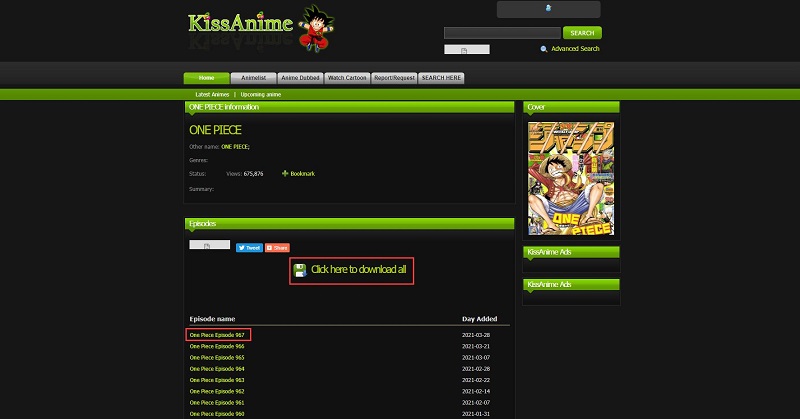
ステップ5. ウェブサイトの再生ウィンドウの下にある「ダウンロード」のリンクをクリックします。
ステップ6. すると、動画のダウンロードが自動的に開始されます。
ステップ7. ダウンロードが終了したら、ダウンロードフォルダにアクセスし、ダウンロードしたファイルをダブルクリックして動画を再生してください。
方法2. サードパーティソフトウェアでKissAnime動画をダウンロードする
Video DownloadHelper
Video DownloadHelperは、ChromeとFirefoxで使用するための非常に人気のある拡張機能です。ウェブブラウザで再生されているビデオやムービーをキャプチャするために使用されます。ウェブページでダウンロード可能な動画が検出されると、そのアイコンはハイライト表示されます。
ステップ1. ChromeウェブストアでVideo DownloadHelperを探し、「Chromeに追加」>「拡張機能を追加」の順にクリックします。
ステップ2. 拡張機能がインストールされると、ブラウザのツールバーに新しいアイコンが表示されます。
ステップ3. KissAnimeにアクセスし、ダウンロードしたいエピソードを再生すると、Video DownloadHelperのアイコンがハイライト表示されます。
ステップ4. アイコンをクリックすると、選択した動画がポップアップウィンドウに表示されます。
ステップ5. 必要なビデオ品質を選択し、プロンプトが表示されたら、「Install Companion App」(コンパニオンアプリのインストール)をクリックします。
ステップ6. 拡張機能アイコンをもう一度押し、動画をダウンロードします。
Apowersoft Online Screen Recorder
Apowersoft Online Screen Recorderは、ストリーミングビデオ、スカイプコール、オンラインミーティングなど、パソコンのすべての種類のアクティビティを記録することをサポートしている無料で強力なオンラインスクリーンレコーダーです。KissAnimeで必要なエピソードを録画することができます。ただし、初回使用時にはランチャーをインストールする必要があります。
ステップ1. ブラウザでApowersoft Online Screen Recorderにアクセスします。
ステップ2. 「Start Recording」(録画開始)ボタンをクリックします。
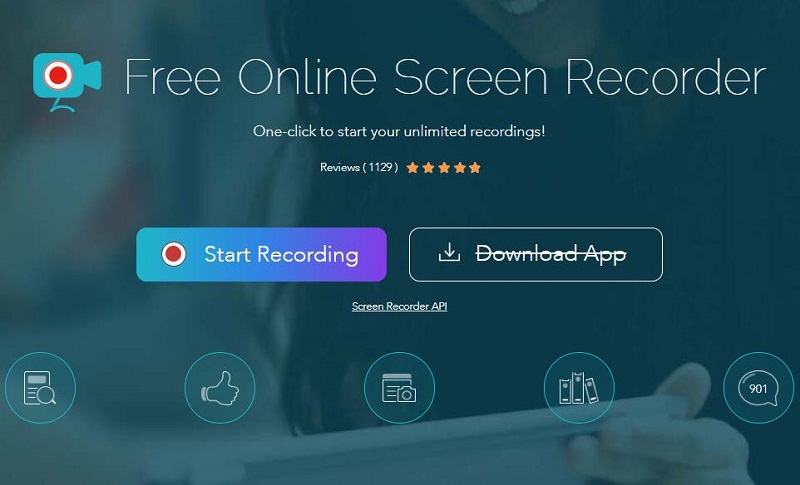
ステップ3. 「Download Launcher」(ランチャーをダウンロード)をクリックし、ランチャーをダウンロードし、PCにインストールします。
ステップ4. 録画する範囲を選択し、システムからの音声の録音を有効にします。
ステップ5. 「More」(その他)>「Settings」(設定)の順に進み、録音のパラメータを変更します。
ステップ6. 録画したいエピソードを再生し、RECボタンを押します。
ステップ7. 終了したら、赤い四角いアイコンをクリックし、録画を停止します。
ステップ8. 「Save video」(ビデオを保存)>「Save as Video File」(ビデオファイルとして保存)を選択します。
ステップ9. 「Folder」(フォルダ)をクリックし、録画した動画を確認します。
最後に
以上、Kissanimeから動画をダウンロードする方法についてです。もしもっと良い方法や提案があれば、コメント欄にお願いします。


![KissAnime代替サイト[現在も利用可能]](https://images.minitool.com/moviemaker.minitool.com/images/uploads/2022/03/kissanime-alternatives-thumbnail.png)
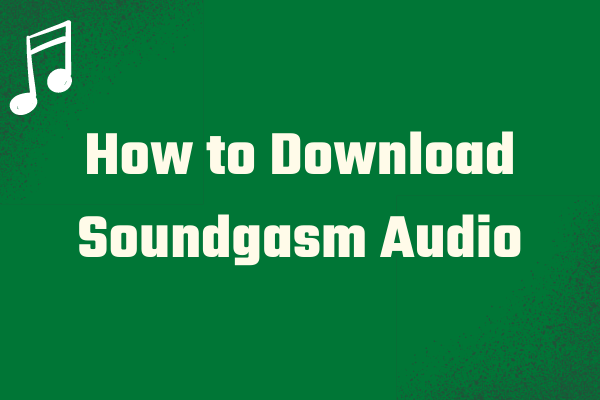
ユーザーコメント :